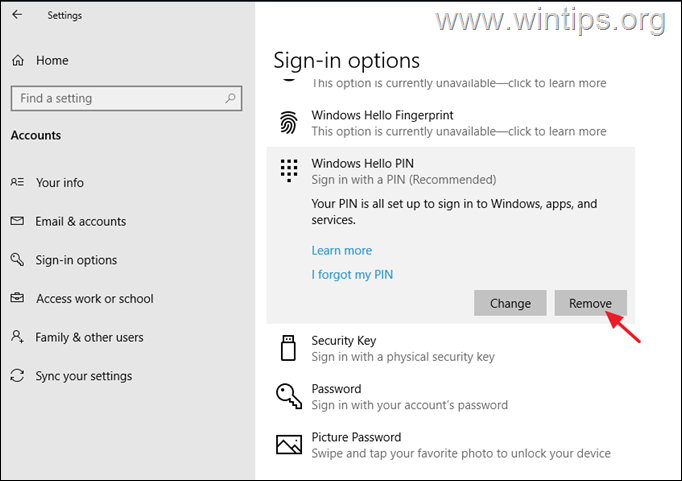Ja sistēma Windows nesaglabā attālās darbvirsmas akreditācijas datus un lūdz tos ievadīt katru reizi, turpiniet tālāk, lai novērstu problēmu.
Kad attālināti izveidojat savienojumu ar citu datoru, sistēma Windows sniedz iespēju saglabāt akreditācijas datus, lai jūs varētu viegli izveidot savienojumu nākamreiz, tos neievadot vēlreiz.
To var izdarīt vai nu attālā savienojuma rekvizītos, pārbaudot Ļaujiet man saglabāt akreditācijas datus lodziņā vai savienojuma norises laikā, noklikšķinot uz Atceries mani izvēles rūtiņa.
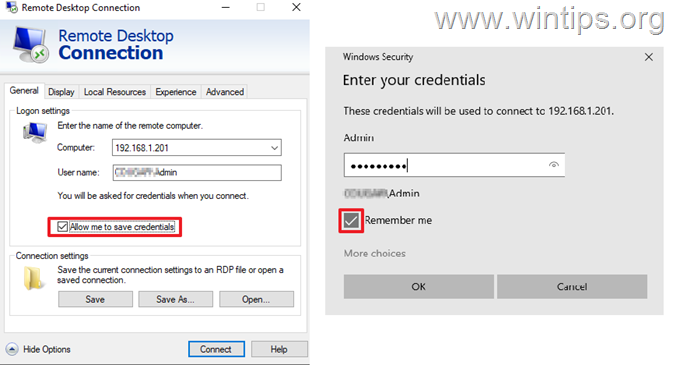
Tomēr daudzi lietotāji ir ziņojuši, ka, lai gan viņi ir izvēlējušies Windows, lai atcerētos savu attālo darbvirsmu akreditācijas datus, viņiem tiek piedāvāts tos ievadīt vēlreiz ikreiz, kad viņi izveido savienojumu ar attālo darbvirsmu dators. Ja rodas šāda problēma, turpiniet lasīt tālāk.
Šajā apmācībā atradīsit vairākas metodes, kā novērst šādu problēmu: Windows nesaglabā akreditācijas datus attālās darbvirsmas savienojumā (Windows vienmēr pieprasa RDP akreditācijas datus), operētājsistēmā Windows 10/11. *
* Piezīme: Daži lietotāji ziņoja, ka pēc Windows pieteikšanās metodes maiņas no PIN uz paroli, tika atrisināta problēma, kas saistīta ar viņu akreditācijas datu saglabāšanu attālajā darbvirsmā. Tātad, ja izmantojat PIN, lai pierakstītos sistēmā Windows:
1. Iet uz Iestatījumi > Konti > Pierakstīšanās opcijas.
2. Klikšķiniet uz PIN un atlasiet Noņemt.3. Kad PIN ir noņemts, atlasiet Parole no opcijas Pierakstīties un noklikšķiniet uz Pievienot pogu, lai iestatītu ierīces paroli.
4. Tagad restartēt datoru un piesakieties ar norādīto paroli.
5. Izveidojiet savienojumu ar attālo darbvirsmu un pārbaudiet, vai tas atrisina problēmu.
Kā labot: Windows nesaglabās attālās darbvirsmas lietotājvārdu un paroli, un vienmēr tiek prasīts ievadīt akreditācijas datus.
- Noņemiet RDP akreditācijas datus akreditācijas datu pārvaldniekā.
- FIX RDP akreditācijas dati nav saglabāti grupas politikā.
- Mainiet "prompt for akreditācijas datus" vērtību RDP savienojumā.
- Pievienojiet vispārīgos akreditācijas datus programmā Credential Manager.
1. metode. Noņemiet attālās darbvirsmas akreditācijas datus no akreditācijas datu pārvaldnieka.
Pirmā metode šeit apspriestās problēmas novēršanai ir piespiest Windows atkārtoti saglabāt jūsu akreditācijas datus, jo dažreiz, īpaši pēc paroles/pin nomaiņas, Windows pastāvīgi lūgs atkārtoti ievadīt akreditācijas datus attālajā darbvirsmā vai citās lietojumprogrammās (piemēram, programmā Outlook), neskatoties uz to, ka jūsu akreditācijas dati jau ir saglabāts.
1. Atvērt Akreditācijas datu pārvaldnieks vadības panelī vai ierakstiet Akreditācijas datu pārvaldnieks meklēšanas lodziņā un noklikšķiniet uz Atvērt.

2. Plkst Windows akreditācijas dati cilnē atrodiet attālās darbvirsmas savienojumu un noklikšķiniet uz Noņemt lai dzēstu saglabātos LAP akreditācijas datus. Kad esat pabeidzis, aizveriet akreditācijas datu pārvaldnieku.
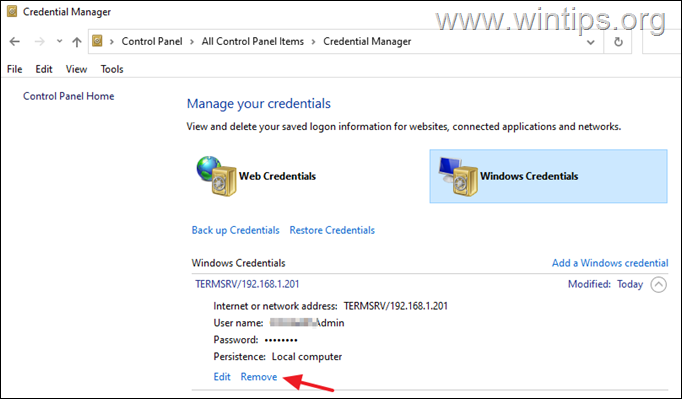
3. Tagad Rediģēt attālās darbvirsmas savienojuma rekvizītus un atzīmējiet izvēles rūtiņu Ļaujiet man saglabāt akreditācijas datu lodziņu un noklikšķiniet Savienot.
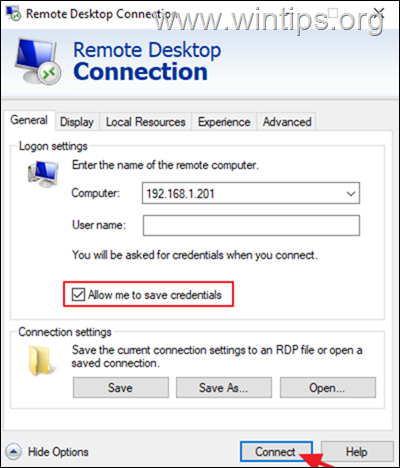
4. Tagad atzīmējiet izvēles rūtiņu Atceries mani, ierakstiet savu lietotājvārdu un attālā datora paroli un noklikšķiniet uz Savienot.
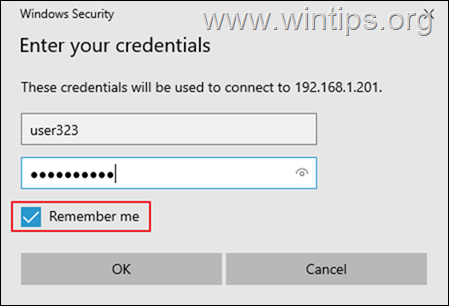
5. Pēc savienojuma izveides atvienojieties no attālās darbvirsmas un mēģiniet vēlreiz izveidot savienojumu ar to un pārbaudiet, vai Windows tagad atceras jūsu akreditācijas datus.
2. metode. FIX RDP akreditācijas dati nav saglabāti grupas politikā.
Vēl viens iemesls, kāpēc sistēma Windows nesaglabā jūsu akreditācijas datus attālajā darbvirsmā, ir nepareizi grupas politikas iestatījumi. Tātad, turpiniet un piemērojiet šādas izmaiņas vietējā grupas politikā (klienta datorā).
1. Nospiediet Windows + R taustiņus vienlaicīgi uz tastatūras, lai atvērtu a Skrien dialoglodziņš.
2. Tips gpedit.msc un sit Ievadiet lai palaistu grupas politikas redaktoru.

3. Grupas politikas redaktorā dodieties uz šo ceļu:
- Datora konfigurācija\Administratīvās veidnes\Sistēma\Akreditācijas datu deleģēšana
4. Labajā rūtī pārliecinieties, vai ir iestatītas tālāk norādītās politikas Nav konfigurēts.
- Aizliegt jaunu akreditācijas datu deleģēšanu
- Aizliegt saglabāto akreditācijas datu deleģēšanu
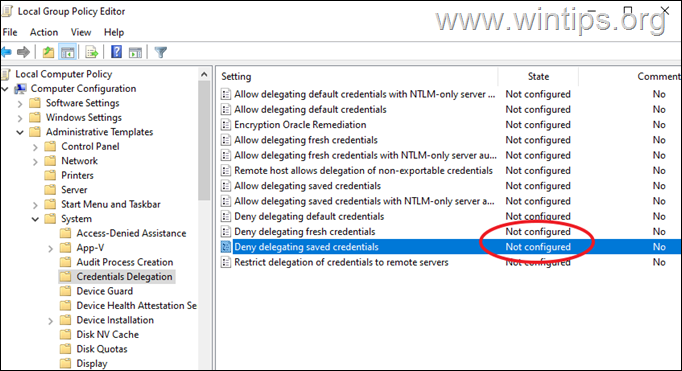
5. Tad dubultklikšķi pie politikas Atļaut deleģēt saglabātos akreditācijas datus, izmantojot tikai NTLM servera autentifikāciju.
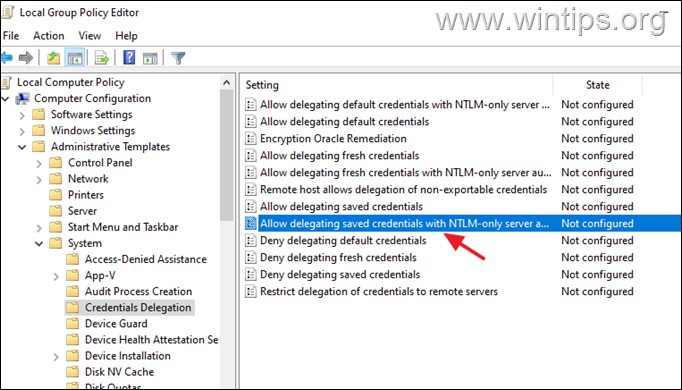
6a. Iestatiet politiku uz Iespējots un noklikšķiniet Rādīt pogu blakus 'Pievienot serverus sarakstam:'
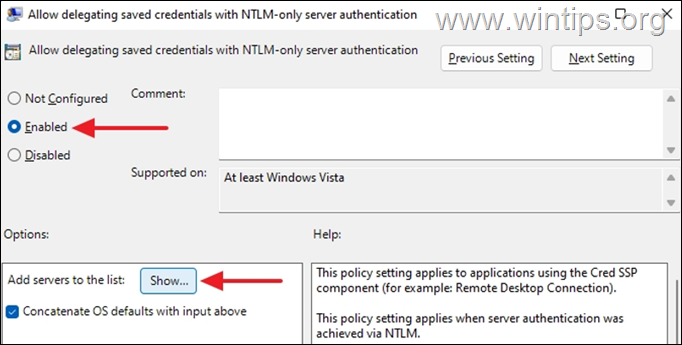
6b. Atvērtajā logā Rādīt saturu ierakstiet vērtību TERMSRV/* un sit LABI.
*Piezīme: Vērtība "TERMSRV/*" ļaus saglabāt akreditācijas datus jebkurā attālajā datorā, ar kuru esat izveidojis savienojumu.
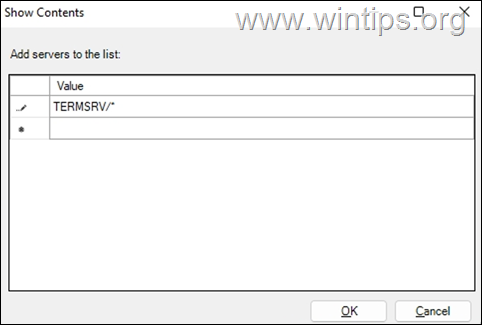
6c. Kad esat pabeidzis, noklikšķiniet Pieteikties un labi slēgt politikas rekvizītus.
7. Tagad atkārtojiet tās pašas darbības (6a, 6b un 6c) tālāk norādītajām politikām.
- Atļaut deleģēt saglabātos akreditācijas datus
- Atļaut deleģēt jaunus akreditācijas datus, izmantojot tikai NTLM servera autentifikāciju
- Atļaut deleģēt jaunus akreditācijas datus
8. Tagad politikas redaktorā dodieties uz šo ceļu:
- Datora konfigurācija\Administratīvās veidnes\Windows komponenti\Attālās darbvirsmas pakalpojumi\Attālās darbvirsmas savienojuma klients
9. Labajā rūtī iestatiet tālāk norādītās politikas Nav konfigurēts.
- Neļaujiet saglabāt paroles
- Pieprasīt akreditācijas datus klienta datorā
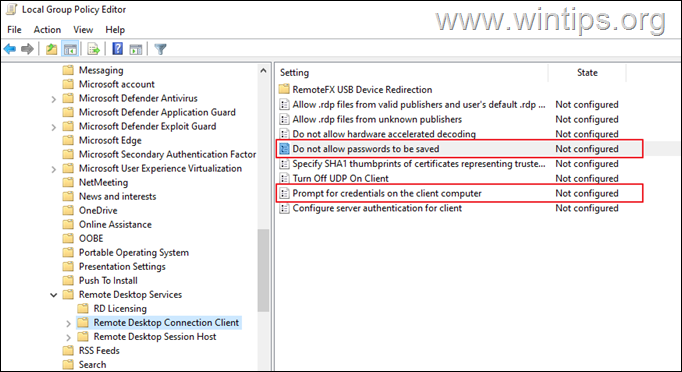
10. Kad tas ir izdarīts, aizveriet grupas politikas redaktoru.
11. Tagad atveriet komandu uzvedni kā administrators un dodiet šādu komandu, lai piemērotu izmaiņas (vai restartētu datoru):
- gpupdate /force
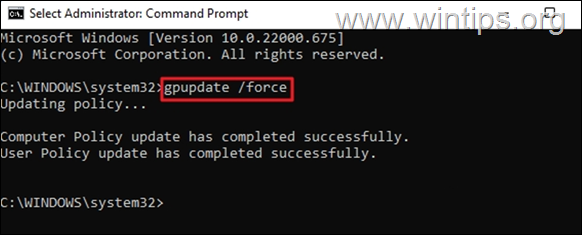
12. Kad datora politika ir atjaunināta, mēģiniet izveidot savienojumu ar RPD un pārbaudiet, vai jūsu akreditācijas dati tagad ir saglabāti.*
* Piezīme: Ja problēma joprojām pastāv, turpiniet un piemērojiet tālāk norādītās izmaiņas grupas politikā Attālais dators un mēģiniet vēlreiz.
1. Atvērt Grupas politika uz attālais dators un dodieties uz:
- Datora konfigurācija\Administratīvās veidnes\Windows komponenti\Attālās darbvirsmas pakalpojumi\Attālās darbvirsmas sesijas resursdators\Drošība
2. Iestatiet Savienojuma laikā vienmēr pieprasiet paroli iestatījumu uz Nav konfigurēts vai Atspējots.
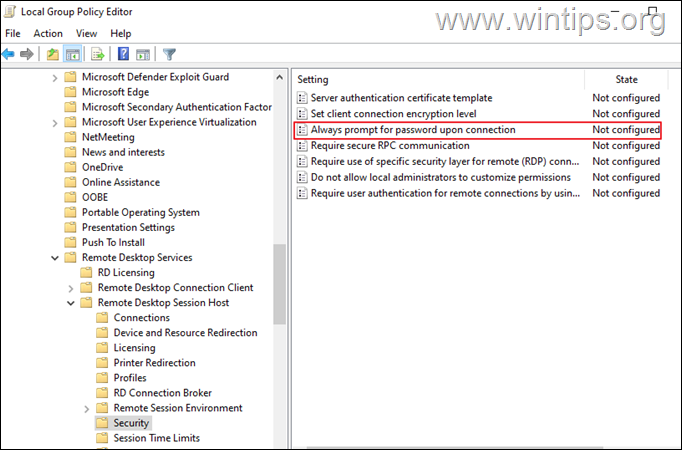
3. Izrakstieties un vēlreiz piesakieties attālajā datorā.
3. metode. Mainiet "prompt for akreditācijas datus" vērtību RDP savienojumā.
Nākamā metode, kā likt sistēmai Windows pārtraukt lietotājvārda paroles pieprasīšanu attālajā darbvirsmā, ir mainīt attālās darbvirsmas savienojuma vērtību “prompt for akreditācijas dati”. Darīt to:
1. Ar peles labo pogu noklikšķiniet attālās darbvirsmas savienojumā un izvēlieties Atvērt ar -> Notepad. *
* Piezīme: Ja sarakstā neredzat Notepad, noklikšķiniet uz Izvēlieties citu lietotni un atrodiet to sarakstā.
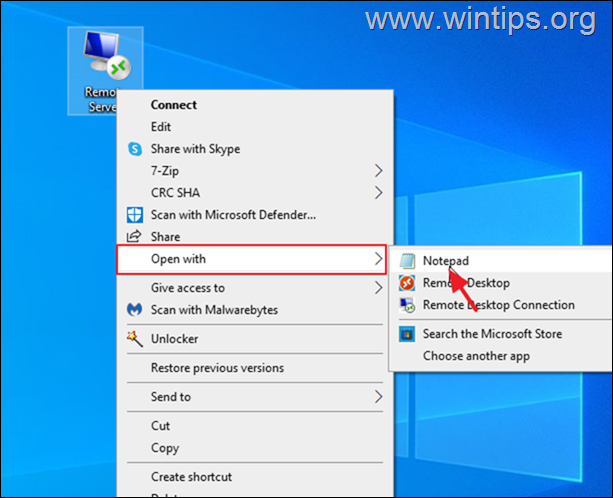
2. Turpiniet un mainiet "uzvedne uz akreditācijas datu vērtību: i: 1: " uz "pieprasīt akreditācijas datus: i: 0"
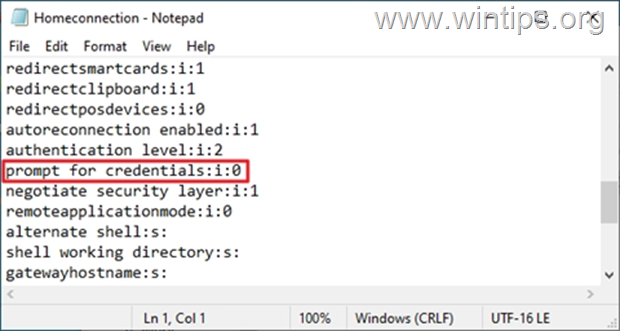
3. Saglabāt failu un pēc tam mēģiniet izveidot savienojumu ar attālo darbvirsmu un pārbaudiet, vai RDP akreditācijas dati ir saglabāti.
4. metode. Pievienojiet vispārīgos akreditācijas datus akreditācijas datu pārvaldniekā.
1. Atvērt Akreditācijas datu pārvaldnieks vadības panelī
2. Izvēlieties Pievienojiet vispārīgus akreditācijas datus
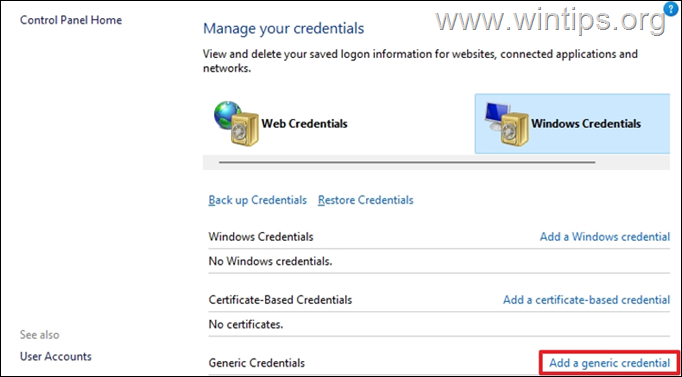
3. Iekš interneta vai tīkla adrese lauks, veids TERMSRV/ un pēc tam ievadiet attālās iekārtas nosaukumu vai IP adresi. Pēc tam ierakstiet savu lietotājvārdu un paroli RDP savienojumam un noklikšķiniet uz labi.
* Piezīme: Interneta vai tīkla adresei jāsākas ar TERMSRV/ kam seko datora nosaukums vai IP adrese. piemēram, "TERMSRV/10.199.212.49".
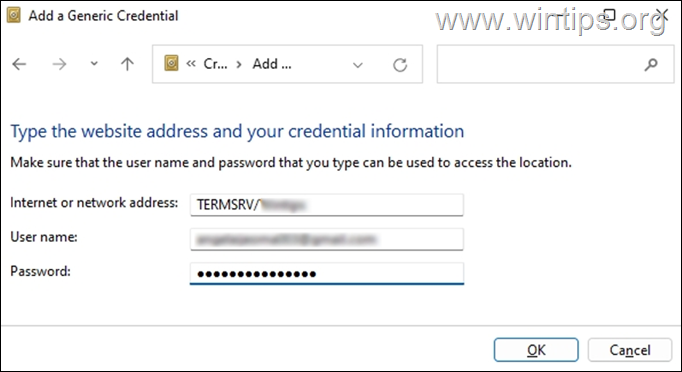
4. Aizveriet akreditācijas datu pārvaldnieku un izveidojiet savienojumu ar RDP.
Tieši tā! Kura metode jums darbojās?
Ļaujiet man zināt, vai šī rokasgrāmata jums ir palīdzējusi, atstājot komentāru par savu pieredzi. Lūdzu, patīk un dalies ar šo ceļvedi, lai palīdzētu citiem.